-
win10笔记本wlan打不开怎么办的解决教程
- 2022-03-31 09:04:05 来源:windows10系统之家 作者:爱win10
在我们使用windows 10笔记本电脑的时候大多都会使用无线网络来联网使用,但最近使用win10系统的用户称任务栏右下角显示wlan已关闭打不开的现象,下面小编来跟大家说说win10笔记本wlan打不开怎么办的解决教程,大家一起来看看吧。
工具/原料:
系统版本:windows10系统
品牌型号:笔记本电脑
方法/步骤:
方法一:首先确保wlan任务栏是显示的
1、右击win10系统桌面的任务栏空白处,选择【任务栏设置】选项打开。
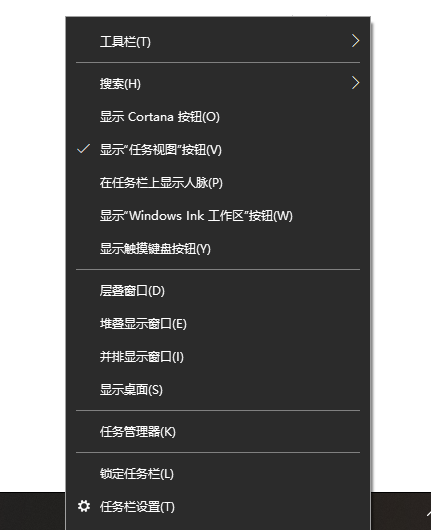
2、在打开的界面的右侧【任务栏】下拉并找到【选择哪些图标显示在任务栏上】进入。
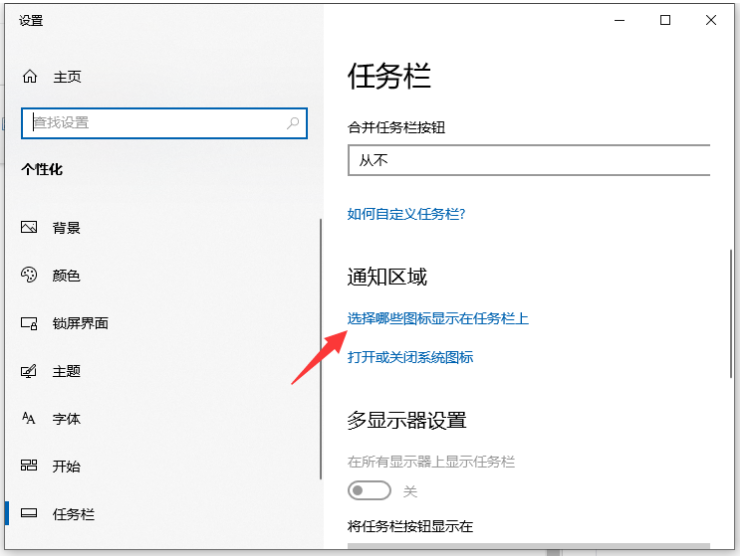
3、找到【网络】选项,并保证其后面的开关处于打开的状态。
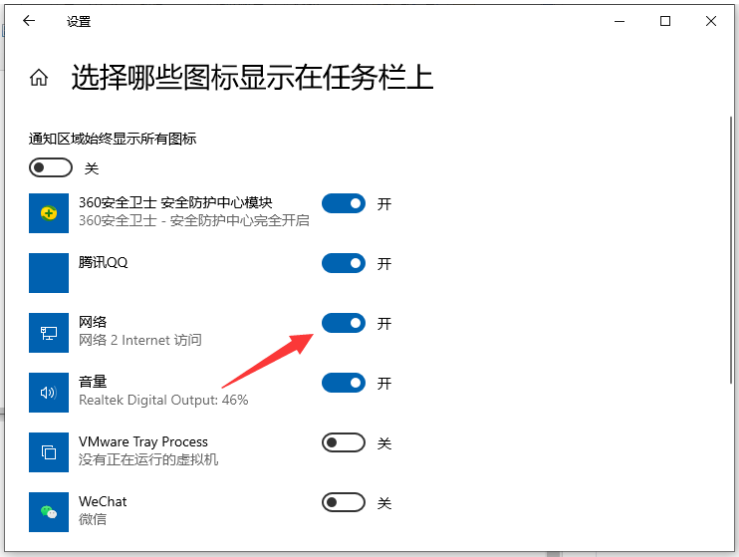
方法二:网络驱动问题导致
1、右击此电脑选择属性,进入计算机管理界面,点击设备管理器打开。
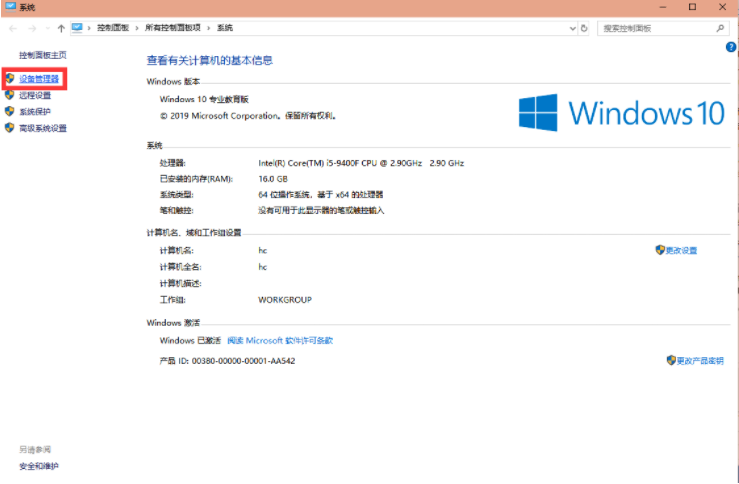
2、在右侧点击网络适配器展开,选择无线网卡驱动,鼠标右击选择更新驱动,等待更新完成驱动即可看到WLAN图标了。
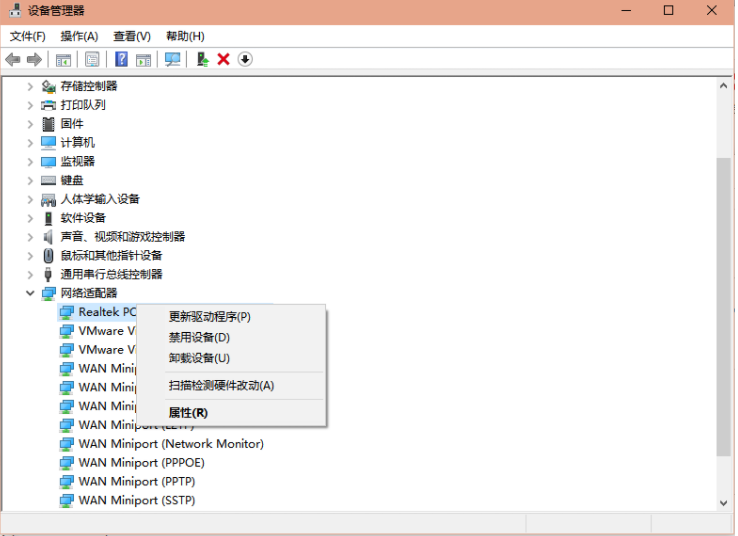
方法三:网络重置
1、直接使用win10的小娜搜索“命令提示符”,选择以管理员身份运行。
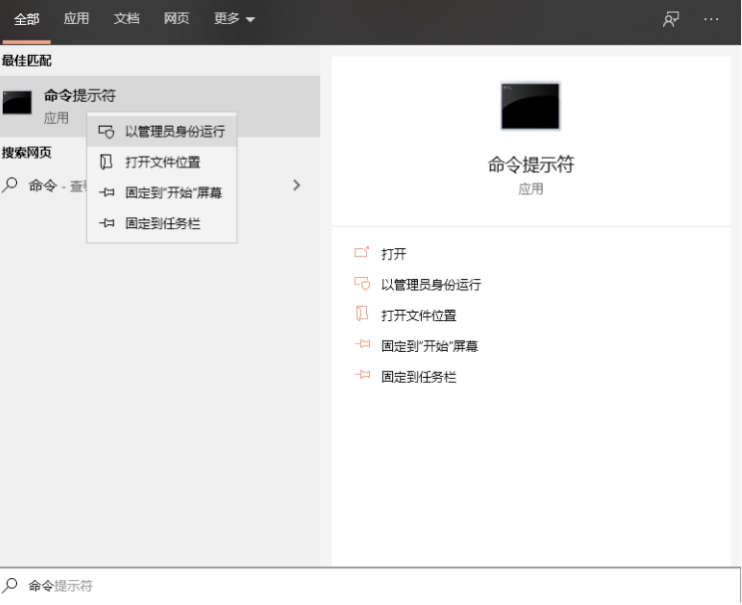
2、输入netsh winsock reset回车,就能重置网络了。
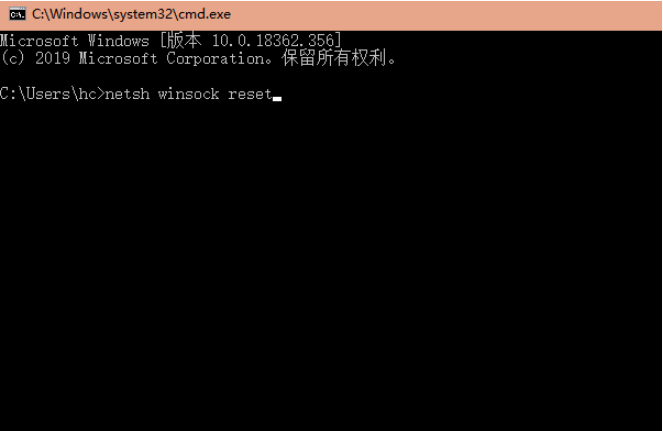
总结:
方法一:首先确保wlan任务栏是显示的
进入任务栏设置,确保网络图标显示开关打开;
方法二:网络驱动问题导致
打开设备管理器,选中无线网卡驱动;
鼠标右击驱动选择更新网卡驱动,等待更新完成即可;
方法三:网络重置
以管理员身份运行命令提示符;
运行netsh winsock reset指令回车,等待重置网络即可。
以上就是win10笔记本wlan打不开怎么办的解决教程啦,希望能帮助到大家。
猜您喜欢
- 例举win10 去掉快捷箭头方法..2019-03-18
- win10右下角defend找不到了2020-08-15
- 电脑没网络怎么回事?小编告诉你电脑没..2017-10-31
- 钻研win10开机黑屏怎么办2019-05-30
- 一键Ghost win10系统永久激活工具最新..2017-05-20
- 微软win10升级助手怎么使用2022-03-10
相关推荐
- 2017年windows10永久激活密钥大全最新.. 2017-08-06
- office2010激活码,小编告诉你如何激活.. 2018-01-29
- 如何解决win10无法访问计算机名访问共.. 2020-12-10
- 小编告诉你windows10出现卡顿该做的一.. 2017-08-16
- 蜻蜓重装系统 2017-07-08
- 小编告诉你微软平板surface 3介绍.. 2017-09-25




 魔法猪一健重装系统win10
魔法猪一健重装系统win10
 装机吧重装系统win10
装机吧重装系统win10
 系统之家一键重装
系统之家一键重装
 小白重装win10
小白重装win10
 小白系统win8.1 32位纯净专业版下载 v1909
小白系统win8.1 32位纯净专业版下载 v1909 雨林木风Ghost win8 32位专业版下载v201801
雨林木风Ghost win8 32位专业版下载v201801 雨林木风Ghost win8 32位专业版v201704
雨林木风Ghost win8 32位专业版v201704 最新Second Copy v8.1.2.0汉化版(文件备份软件)
最新Second Copy v8.1.2.0汉化版(文件备份软件) 菜鸟一键还原v3.1下载(一键备份还原支持Win7)
菜鸟一键还原v3.1下载(一键备份还原支持Win7) Back4Sure v3.5.2 英文安装版 (文件及文件夹备份工具)
Back4Sure v3.5.2 英文安装版 (文件及文件夹备份工具) 电脑公司ghos
电脑公司ghos 萝卜家园Ghos
萝卜家园Ghos Your Uninsta
Your Uninsta 小白win7系统
小白win7系统 新萝卜家园gh
新萝卜家园gh ssh数据加密
ssh数据加密 深度技术win1
深度技术win1 雨林木风ghos
雨林木风ghos Blaze Video
Blaze Video  小白系统ghos
小白系统ghos 雨林木风win1
雨林木风win1